Projektspecifikt skema
I denne artikel vil vi komme ind på, hvad et globalt skema er, og hvad et projektspecifikt skema er.
OBS Alle skemaer skal oprettes på globalt niveau. Skemaer der bliver hentet ind fra skemabibliotek, vil også ligge på globalt niveau – dette er globale skemaer.
Projektspecifikt skema
Når der tilføjes et skema til et projekt, vil det altid, til at starte med, være et globalt skema.
Ønsker du at tilpasse skemaet til projektet skal man efterfølgende gå ind på:
Tryk på det projekt det drejer sig om ➜ Digital KS ➜ Indstillinger; Skemaer ➜ Tryk på blyanten ➜ Tilpas skemaet og ”Gem”

Så snart du redigerer i et skema på et projekt, oprettes der en kopi af skemaet til projektet, og skemaets relation til det globale niveau fjernes, og skemaet er dermed projektspecifikt.

Når et skema er blevet projektspecifikt, skal redigering af skemaet altid tilpasses på projekt niveau. Et projektspecifikt skema, er et skema der netop er tilpasset til projektet.
Tip: Hvis du er i tvivl om hvorvidt et skema er projektspecifikt eller globalt, kan du gå ind på det enkelte projekt. Er der et flueben ud for skemaet under "Global skema", er det et globalt skema.
Er der ikke et ”flueben” ud for skemaet, er skemaet projektspecifikt.

Tip: Det er muligt, at tilpasse skemaer til de enkelte underprojekter, hvis man har flere underprojekter. Du skal blot stå på dét underprojekt hvor du ønsker at tilpasse skemaet:
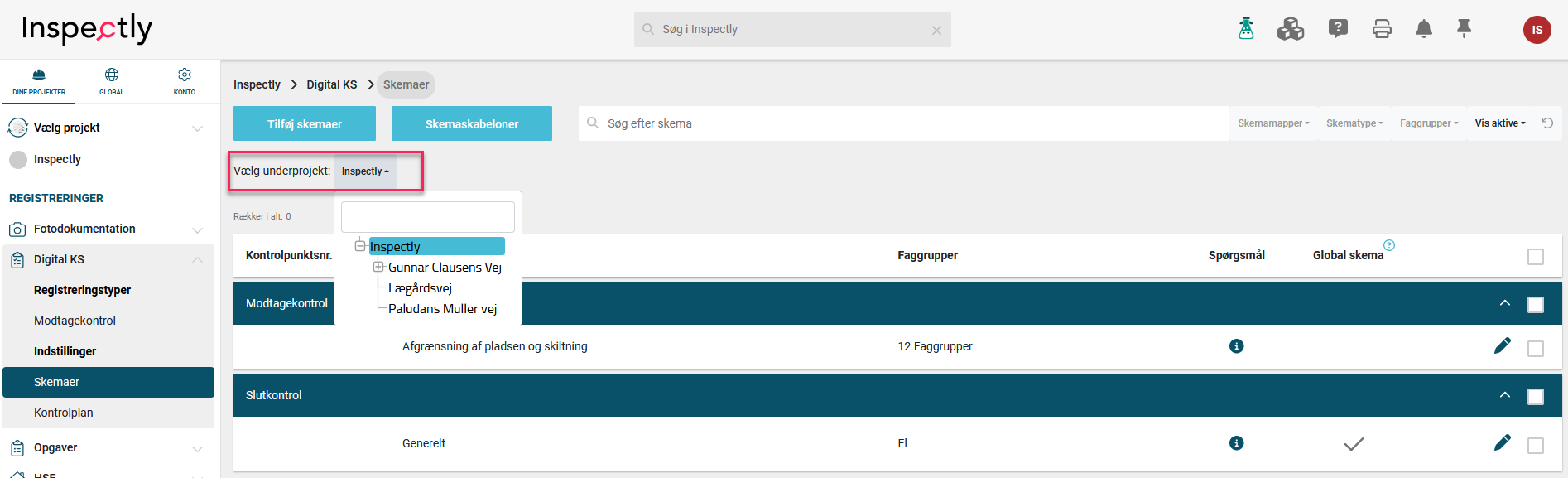
Kopier Skemaopsætning mellem underprojekter
Har du tilpasset et underprojekt med specifikke skemaer, samt projektspecifikke skemaer og gerne vil kopiere opsætningen til andre underprojekter, kan du dette ved at klikke på "Kopier skemaopsætning".
Dette giver mulighed for at kopiere opsætningen på et underprojekt til en eller flere underprojekter, så du ikke manuelt skal ændre hvert underprojekt.
Digital KS ➜ Skemaer ➜ Redigere et skema ➜ Gå til et underprojekt som har en underprojektspecifik skemastruktur ➜ Klikke på ”Kopier skemaopsætning ➜ Vælge underprojekter opsætningen skal kopieres til ➜ Klikke på ”Kopier”
Kontakt os
Har du nogle spørgsmål er du altid mere end velkommen til at ringe til vores support på +45 70 60 60 55 eller skrive en e-mail til support@inspectly.com

